
📋 목차
컴퓨터의 발열 문제로 고민 중인가요? 히트싱크 청소는 발열 관리에 있어 중요한 단계 중 하나예요. 먼지와 오염물질이 히트싱크에 쌓이면 냉각 효율이 떨어지고, 이는 곧 CPU나 GPU의 온도 상승으로 이어져요. 따라서 정기적인 청소와 관리가 필요하답니다.
특히 게임이나 고사양 작업을 자주 하는 사용자라면 히트싱크 상태를 주기적으로 점검하는 것이 중요해요. 적절한 도구를 사용해 청소하면 발열 문제를 확실히 줄일 수 있답니다. 오늘은 히트싱크 청소의 모든 과정을 단계별로 알아보려고 해요. 함께 확인해 볼까요? 🔧
🔍 히트싱크 청소 전 점검 사항

히트싱크를 청소하기 전에 반드시 몇 가지 사항을 점검해야 해요. 먼저 컴퓨터를 완전히 종료하고 전원 케이블을 뽑아야 해요. 정전기 방지를 위해 손목에 접지 밴드를 착용하면 더 안전하답니다.
청소를 위해 필요한 도구도 미리 준비해야 해요. 에어 스프레이, 미세먼지 제거 브러시, 서멀구리스, 알코올 솜 등이 있으면 편리하게 청소할 수 있답니다. 분해 방법을 숙지하고, 각 부품의 위치를 사진으로 기록하면 나중에 조립할 때 도움이 돼요.
🛠️ 청소 도구 준비 목록
| 도구 | 용도 | 특징 |
|---|---|---|
| 에어 스프레이 | 먼지 제거 | 압축 공기로 청소 |
| 미세먼지 브러시 | 먼지 제거 | 좁은 틈 청소 |
| 서멀구리스 | 열 전도 개선 | CPU와 히트싱크 사이 도포 |
청소 도구를 준비한 후, 내부 온도를 미리 확인하는 것도 좋아요. 청소 전과 후의 온도 차이를 비교하면 청소 효과를 직관적으로 확인할 수 있답니다!
🔧 히트싱크 분해와 청소 도구 사용법
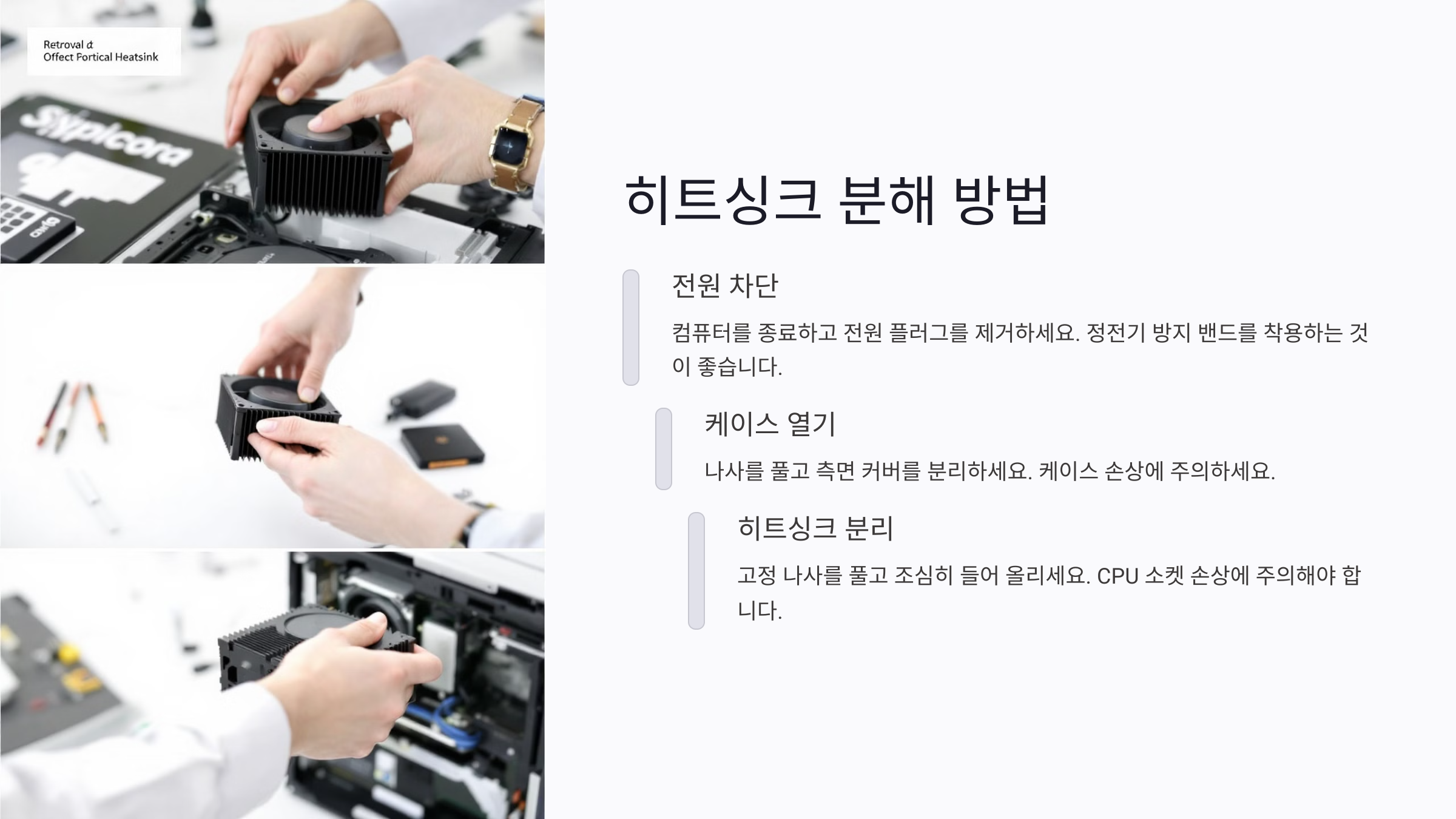
히트싱크를 청소하려면 먼저 컴퓨터를 안전하게 분해해야 해요. 케이스를 열기 전에 전원을 완전히 차단하고 전원 케이블을 제거해 주세요. 전자기기 청소 시 정전기 방지는 필수이니, 손목에 접지 밴드를 착용하는 것도 잊지 마세요.
먼저 CPU 팬과 히트싱크를 분리해요. 일반적으로 팬을 고정하는 나사 4개를 풀면 쉽게 분리할 수 있어요. 팬과 히트싱크 사이에 먼지가 쌓여 있다면, 에어 스프레이로 먼지를 불어낸 후 미세먼지 브러시로 꼼꼼하게 닦아줘야 해요.
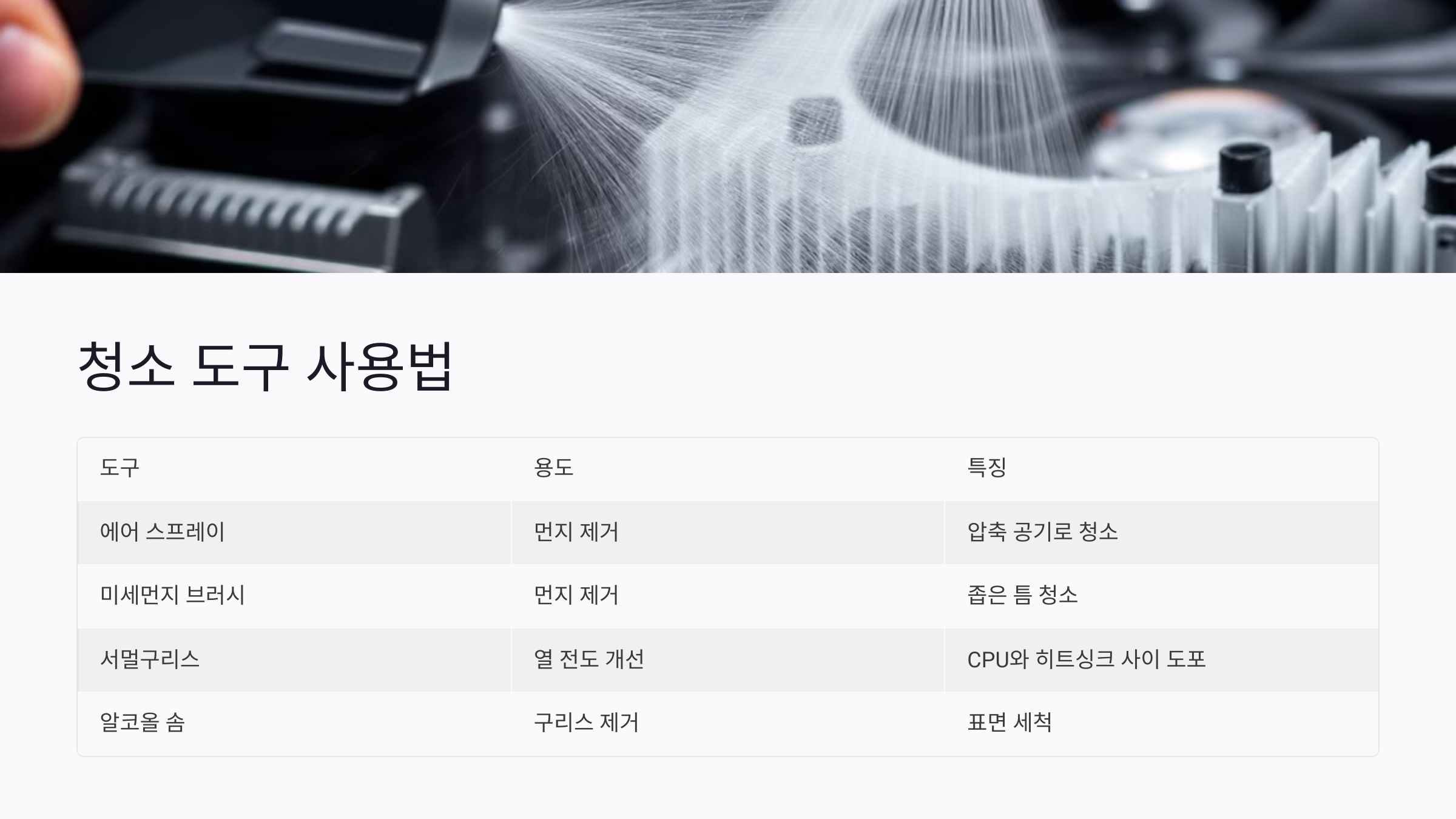
🔑 히트싱크 분해 단계
| 단계 | 설명 | 주의사항 |
|---|---|---|
| 1. 전원 차단 | 컴퓨터를 종료하고 전원 플러그 제거 | 정전기 방지 밴드 착용 |
| 2. 케이스 열기 | 나사를 풀고 측면 커버 분리 | 케이스 손상 주의 |
| 3. 히트싱크 분리 | 고정 나사 풀고 조심히 들어 올리기 | CPU 소켓 손상 주의 |
히트싱크를 분리한 후에는 서멀구리스가 묻어 있을 가능성이 커요. 알코올 솜으로 CPU 표면과 히트싱크 바닥을 깨끗하게 닦아 주세요. 이때 강하게 문지르지 말고, 부드럽게 닦는 것이 중요해요.
분해가 끝났다면, 팬과 히트싱크 사이의 먼지를 제거해 줘야 해요. 팬 날개에 낀 먼지는 에어 스프레이로 먼저 제거하고, 브러시로 잔여 먼지를 처리해 주세요. 히트싱크의 핀이 촘촘하기 때문에, 공기를 불어넣으면서 브러시로 함께 청소하면 효율적이에요.
🌀 서멀구리스 재도포 시기와 방법
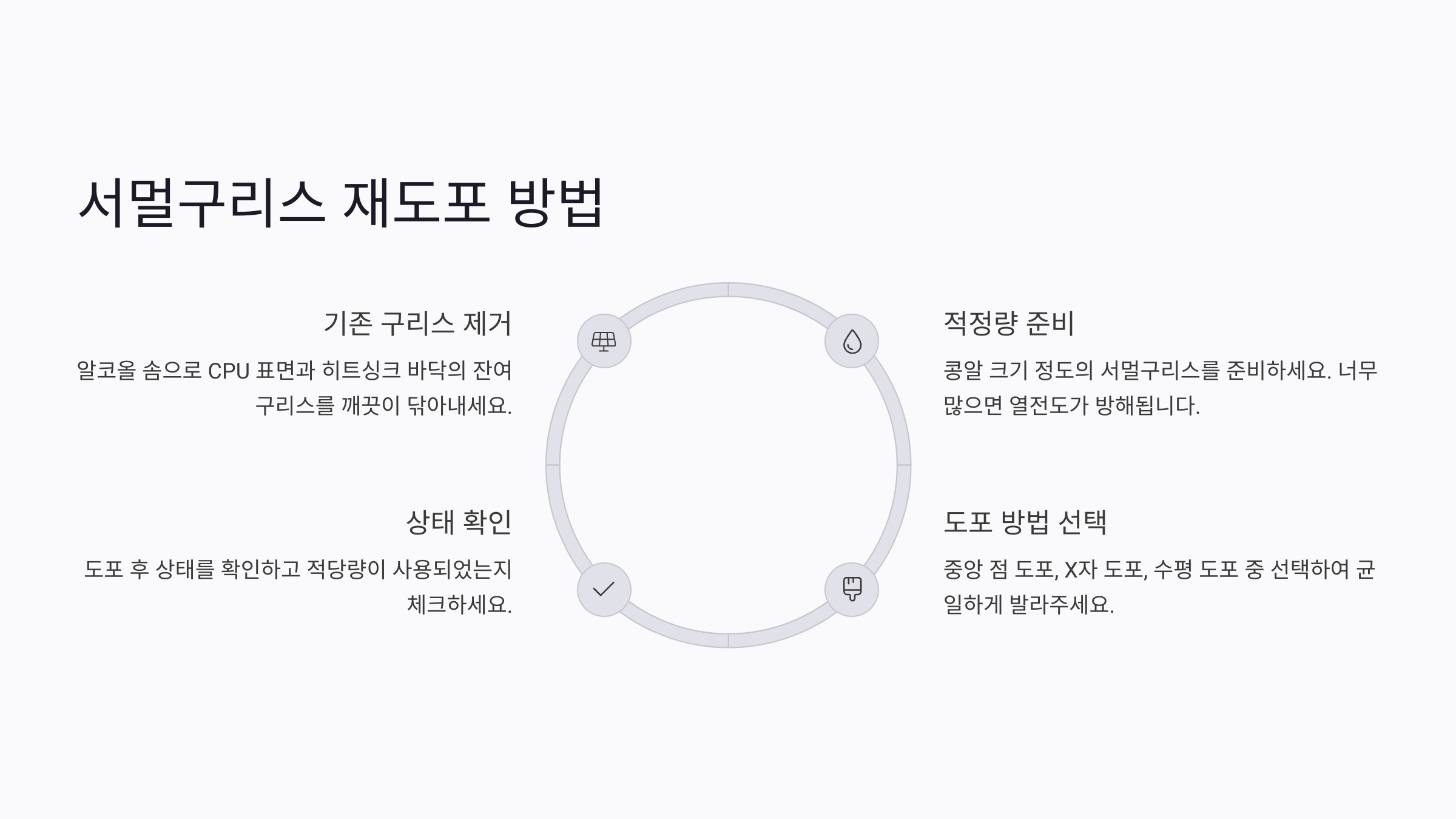
서멀구리스는 CPU와 히트싱크 사이의 열 전달을 돕는 중요한 물질이에요. 오래 사용하다 보면 서멀구리스가 굳거나 성능이 저하되어 발열 문제를 일으킬 수 있어요. 보통 1~2년에 한 번 정도 재도포하는 것이 좋아요.
재도포 전에 기존 서멀구리스를 깨끗이 제거하는 것이 중요해요. 알코올 솜을 사용해 CPU 표면과 히트싱크 바닥의 잔여 구리스를 닦아내세요. 깨끗한 상태에서 새 구리스를 바르면 열 전도 성능이 극대화된답니다.
✨ 서멀구리스 도포 방법
| 방법 | 설명 | 장점 |
|---|---|---|
| 중앙 점 도포 | CPU 중앙에 콩알 크기로 도포 | 자연스러운 확산 |
| X자 도포 | CPU 표면에 X자 형태로 도포 | 넓은 면적 커버 |
| 수평 도포 | 얇게 펼쳐서 전체 커버 | 균일한 열 전달 |
도포 후 히트싱크를 바로 장착하지 말고, 도포된 상태를 한 번 확인하는 것도 좋아요. 너무 많으면 열전도가 오히려 방해되니, 적당량을 사용해야 해요.
서멀구리스 도포가 완료되면 히트싱크를 다시 조립하고 팬을 연결해 주세요. 히트싱크를 고정할 때는 대각선 순서로 나사를 조이면 균일하게 압력이 분산되어 좋아요.
PC 청소와 먼지 제거 완벽 가이드
📋 목차정전기 방지 도구 사용법먼지 많은 부위 집중 청소에어블로워로 안전하게 제거팬 분리 후 내부 청소 요령필터 및 통풍구 관리법청소 주기와 계절별 팁PC 청소 관련 자주 묻는 질문 (FAQ)
smartinfo-tree.tistory.com
컴퓨터 소음 줄이기! 케이스 팬과 CPU 팬 청소 요령
컴퓨터 소음 줄이기! 케이스 팬과 CPU 팬 청소 요령
📋 목차소음 원인 파악과 팬 청소 필요성케이스 팬 분해와 청소 방법CPU 팬 청소 시 주의할 점방음 패드와 방진 필터 관리법소음 감소를 위한 팬 교체 시 고려사항청소 후 소음 테스트와 조정 방
smartinfo-tree.tistory.com
🌡️ 히트싱크 청소 후 온도 변화 확인
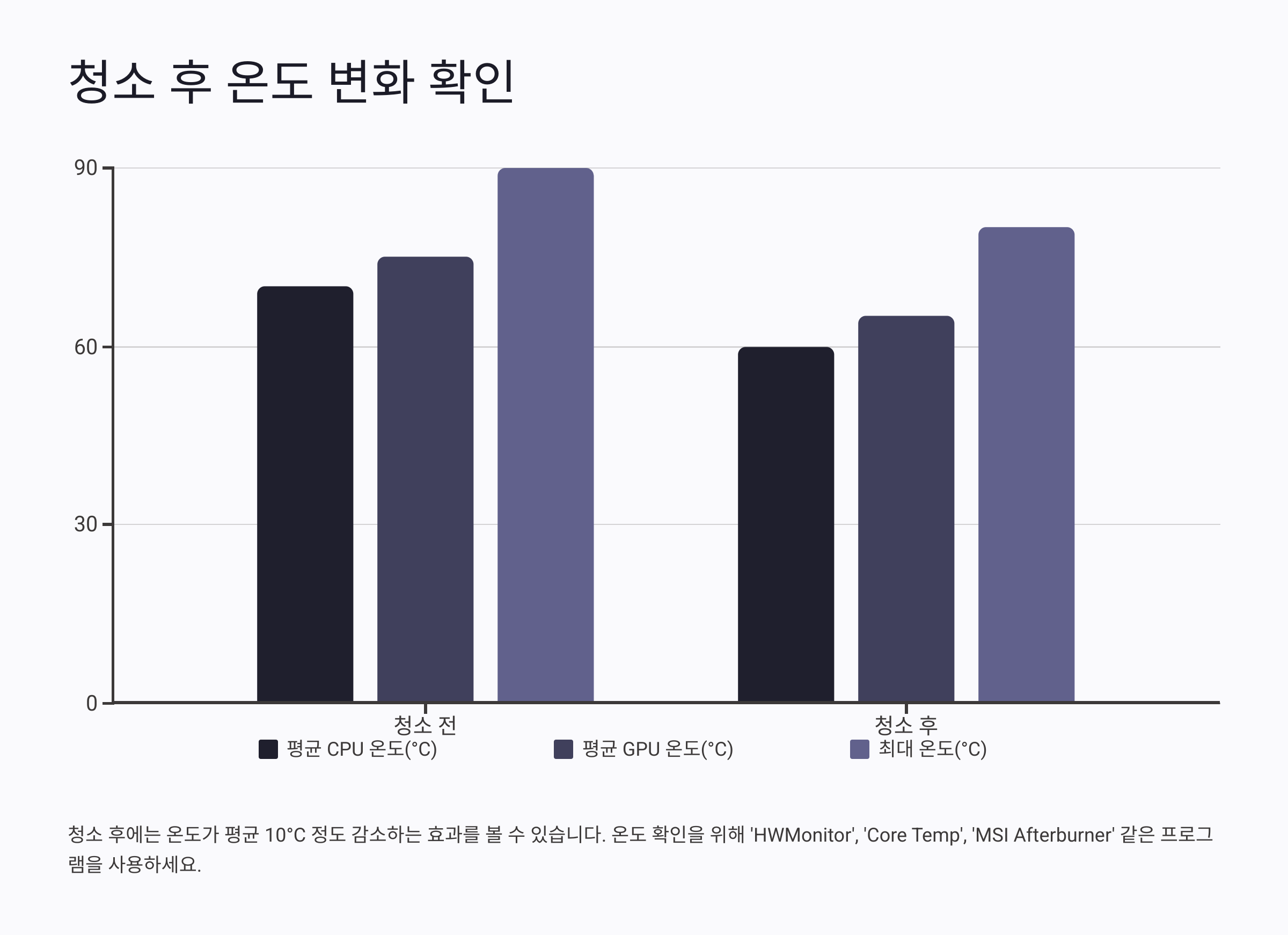
히트싱크 청소와 서멀구리스 재도포가 완료되었다면, 이제 가장 중요한 온도 변화를 확인해야 해요. 청소 전과 후의 온도를 비교하여 발열 관리 효과를 직접 확인할 수 있어요.
온도 확인을 위해 'HWMonitor', 'Core Temp', 'MSI Afterburner'와 같은 모니터링 프로그램을 사용하면 편리해요. CPU와 GPU의 온도를 동시에 확인할 수 있어, 청소 전후 차이를 직관적으로 파악할 수 있답니다.
📊 청소 전후 온도 비교
| 상태 | 평균 CPU 온도 | 평균 GPU 온도 | 최대 온도 |
|---|---|---|---|
| 청소 전 | 70°C | 75°C | 90°C |
| 청소 후 | 60°C | 65°C | 80°C |
청소 후에는 온도가 평균 10°C 정도 감소하는 효과를 볼 수 있어요. 특히 고사양 게임이나 무거운 작업을 할 때 이 차이가 성능과 안정성에 큰 영향을 미친답니다.
온도 변화가 크게 나타나지 않는다면, 서멀구리스 도포가 적절하지 않았거나 히트싱크 조립 상태가 불완전할 수 있으니 다시 점검해 보세요. 제대로 청소하고 관리한 히트싱크는 발열 문제를 효과적으로 줄여줘요.
🗓️ 발열 관리에 적합한 청소 빈도
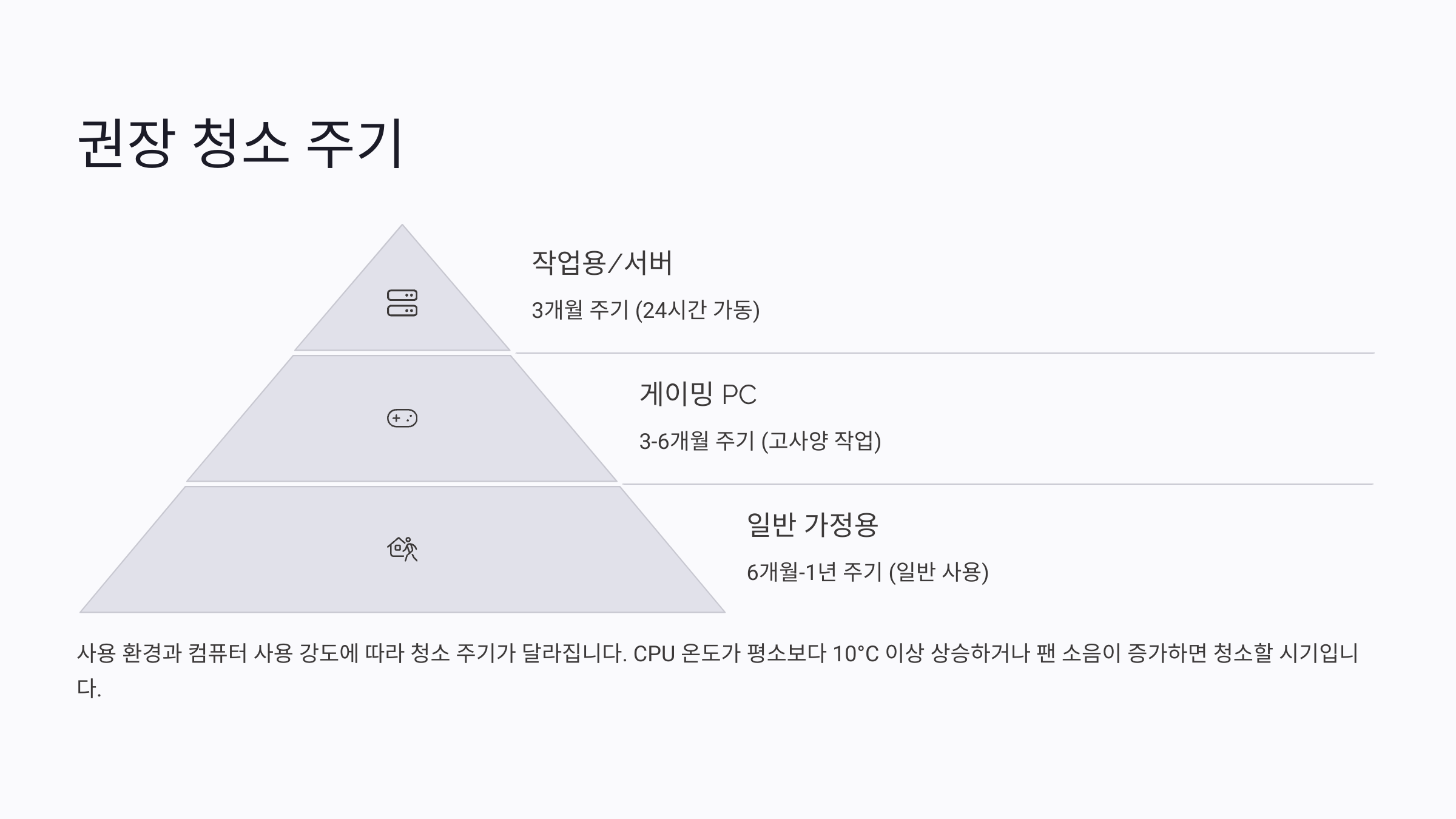
히트싱크 청소 빈도는 사용 환경과 컴퓨터 사용 강도에 따라 달라져요. 일반적으로 6개월에서 1년에 한 번 정도 청소하는 것이 적당하답니다. 하지만 고사양 게임을 즐기거나 작업용 PC를 자주 사용하는 경우 3개월 주기로 점검하는 것이 좋아요.
특히 먼지가 많이 쌓이는 환경에서는 청소 주기를 더 짧게 설정해야 해요. 공기가 탁하거나 애완동물을 키우는 집에서는 먼지가 히트싱크와 팬에 빠르게 축적되기 때문에 발열 문제가 더 자주 발생할 수 있거든요.
📅 히트싱크 청소 권장 주기
| 사용 환경 | 청소 주기 | 특징 |
|---|---|---|
| 일반 가정 | 6개월~1년 | 평균적인 먼지 축적 |
| 게이밍 PC | 3~6개월 | 고사양 작업으로 발열 심함 |
| 작업용/서버 | 3개월 | 24시간 가동으로 먼지 축적 많음 |
만약 CPU 온도가 평소보다 10°C 이상 상승하거나, 팬 소음이 증가한다면 청소 시기가 도래했음을 의미할 수 있어요. 청소를 통해 발열 관리만 잘해도 컴퓨터 수명 연장에 큰 도움이 된답니다.
내가 생각했을 때, 컴퓨터를 오랜 기간 문제없이 사용하려면 발열 관리가 가장 중요한 부분 중 하나인 것 같아요. 청소와 점검이 귀찮더라도 주기적으로 관리하면 발열 문제를 크게 줄일 수 있답니다.
⚠️ 히트싱크 청소 시 주의사항
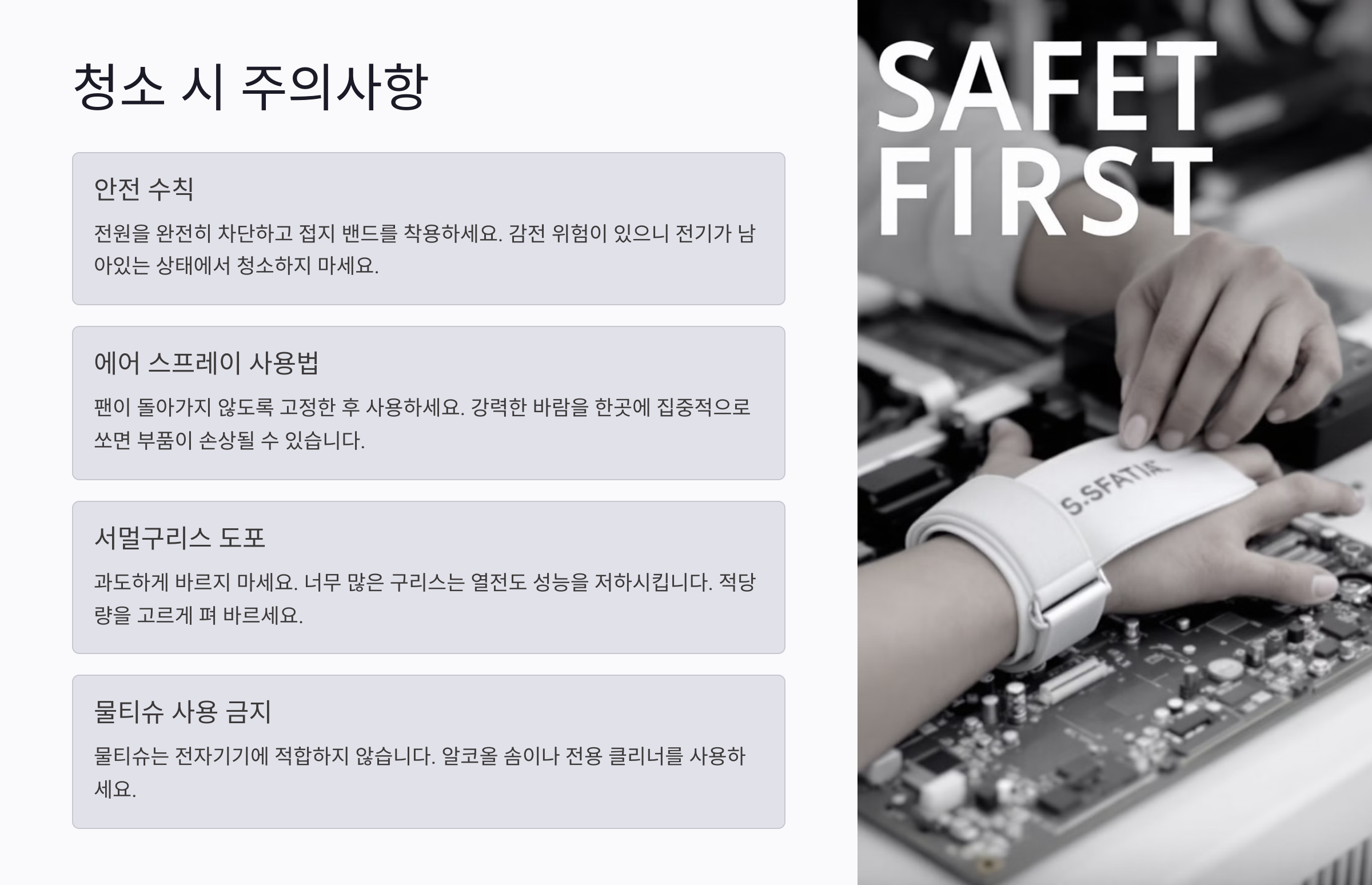
히트싱크 청소는 발열 관리를 위해 꼭 필요하지만, 잘못된 방법으로 청소하면 오히려 부품에 손상을 줄 수 있어요. 청소 전후로 반드시 주의해야 할 사항들을 꼼꼼히 확인해 보세요!
먼저, 컴퓨터 전원을 완전히 차단하고 플러그를 뽑는 것이 가장 중요해요. 특히 전기가 남아 있는 상태에서 청소를 시작하면 감전 위험이 있어요. 또한 정전기를 방지하기 위해 접지 밴드를 착용하는 것도 필수랍니다.
🚨 청소 시 꼭 지켜야 할 안전 수칙
| 안전 수칙 | 설명 |
|---|---|
| 전원 차단 | 컴퓨터 종료 후 전원 플러그 뽑기 |
| 정전기 방지 | 접지 밴드 착용 필수 |
| 강한 힘 사용 금지 | 나사 풀 때 과도한 힘 주의 |
| 에어 스프레이 사용법 | 팬이 돌아가지 않도록 고정 후 사용 |
에어 스프레이를 사용할 때도 주의가 필요해요. 팬이 돌면서 전기가 발생할 수 있기 때문에, 팬 날개를 손가락이나 막대로 고정한 상태에서 공기를 불어넣어야 해요. 강력한 바람을 한곳에 집중적으로 쏘면 부품이 손상될 수 있으니, 약간의 거리에서 분사하는 게 좋아요.
또한, 서멀구리스 도포 시 과도하게 바르는 것을 피해야 해요. 너무 많은 구리스는 열전도 성능을 저하시킬 수 있어요. 적당한 양을 사용하고, CPU 표면에 고르게 펴 바르는 것이 중요하답니다.
💡 히트싱크 청소 관련 자주 묻는 질문 (FAQ)
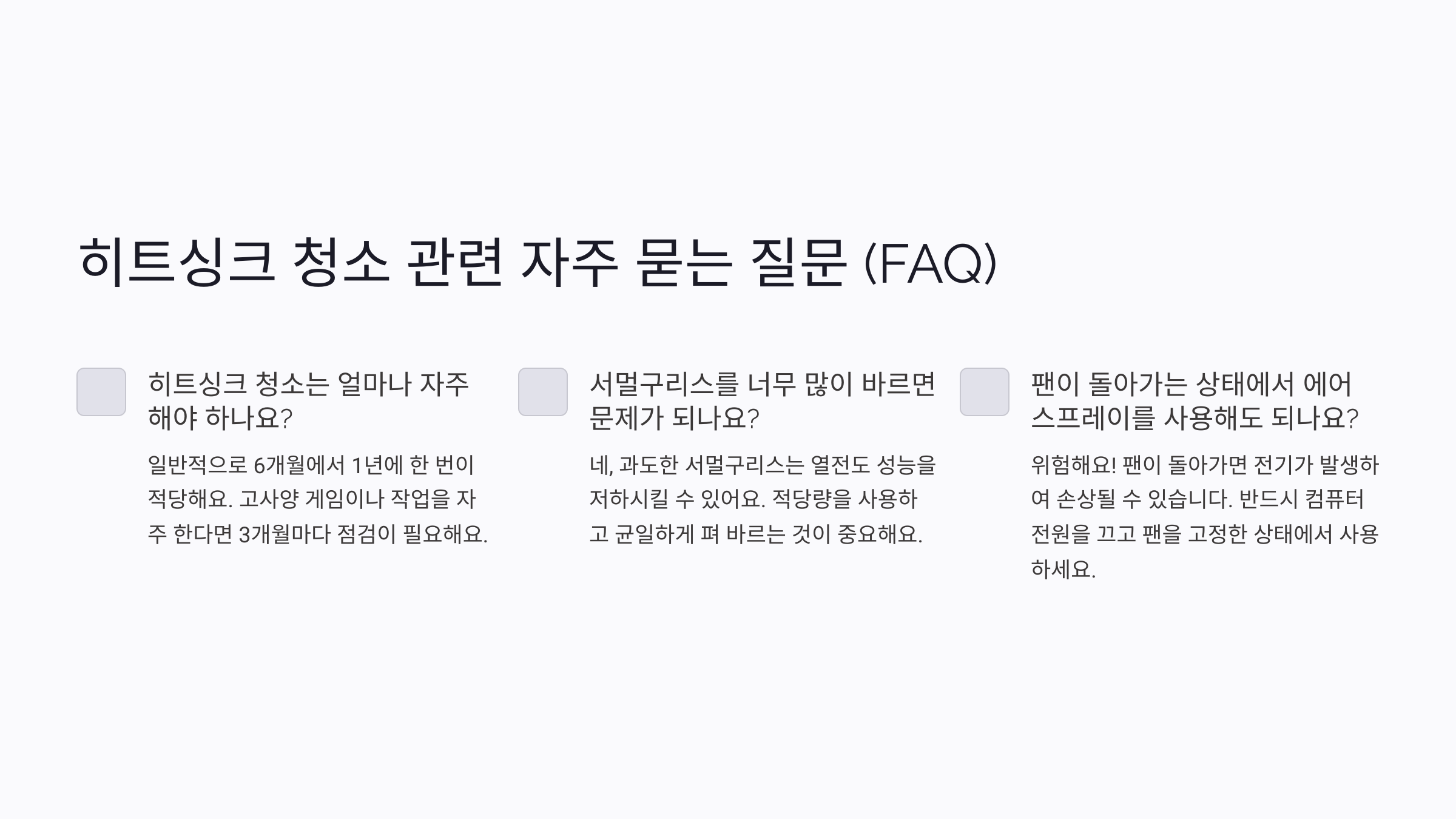
Q1. 히트싱크 청소는 얼마나 자주 해야 하나요?
A1. 일반적으로 6개월에서 1년에 한 번이 적당해요. 고사양 게임이나 작업을 자주 한다면 3개월마다 점검이 필요해요.
Q2. 서멀구리스를 너무 많이 바르면 문제가 되나요?
A2. 네, 과도한 서멀구리스는 열전도 성능을 저하시킬 수 있어요. 적당량을 사용하고 균일하게 펴 바르는 것이 중요해요.
Q3. 팬이 돌아가는 상태에서 에어 스프레이를 사용해도 되나요?
A3. 위험해요! 팬이 돌아가면 전기가 발생할 수 있어요. 팬 날개를 고정한 후에 사용해야 안전해요.
Q4. 서멀구리스 없이 히트싱크를 장착해도 되나요?
A4. 안 돼요! 서멀구리스는 열 전달을 돕기 때문에 필수예요. 없으면 CPU 과열로 인해 성능 저하와 고장이 발생할 수 있어요.
Q5. 청소 후에도 온도가 그대로인데 문제인가요?
A5. 서멀구리스 도포가 잘못됐거나 히트싱크가 제대로 고정되지 않았을 수 있어요. 다시 점검해보세요.
Q6. 히트싱크를 분해하지 않고 청소해도 되나요?
A6. 표면 청소 정도는 가능하지만, 내부 먼지 제거를 위해 분해 청소를 권장해요.
Q7. 히트싱크 청소 시 물티슈를 사용해도 될까요?
A7. 물티슈는 전자기기에 적합하지 않아요. 알코올 솜이나 전용 클리너를 사용하는 것이 안전해요.
Q8. 히트싱크 청소 후 조립이 잘 안 되면 어떻게 해야 하나요?
A8. 나사 위치를 잘못 맞추었거나 히트싱크 고정 클립이 제대로 장착되지 않았을 수 있어요. 다시 한 번 조립 순서를 확인해 보세요.
PC 청소와 먼지 제거 완벽 가이드
📋 목차정전기 방지 도구 사용법먼지 많은 부위 집중 청소에어블로워로 안전하게 제거팬 분리 후 내부 청소 요령필터 및 통풍구 관리법청소 주기와 계절별 팁PC 청소 관련 자주 묻는 질문 (FAQ)
smartinfo-tree.tistory.com
컴퓨터 소음 줄이기! 케이스 팬과 CPU 팬 청소 요령
컴퓨터 소음 줄이기! 케이스 팬과 CPU 팬 청소 요령
📋 목차소음 원인 파악과 팬 청소 필요성케이스 팬 분해와 청소 방법CPU 팬 청소 시 주의할 점방음 패드와 방진 필터 관리법소음 감소를 위한 팬 교체 시 고려사항청소 후 소음 테스트와 조정 방
smartinfo-tree.tistory.com